网站首页 > 电脑网络 正文
本文主要介绍了Win10系统电脑查看MAC地址的方法。
MAC地址实际上就是网卡的一个标识,和身份证号码类似,大多数情况下是不需要关心MAC地址是多少的。
但是在某些情况下,我们可能需要弄清楚自己电脑中的MAC地址信息。如路由器中设置限速、无线MAC地址过滤等功能的时候,需要确认电脑的MAC地址。
Win10系统的电脑中,查看MAC地址的方法有很多种,下面鸿哥给大家介绍2种常见的方法。

第一种方法
1、点击Win10系统的“开始”按钮图标——>然后点击“设置”选项打开,如下图所示
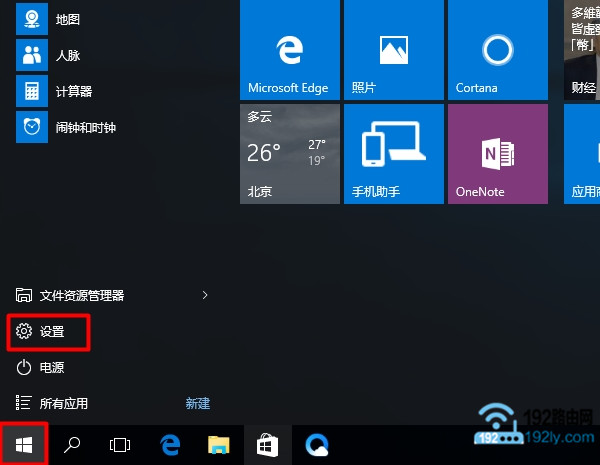
2、点击“网络和Internet”选项打开
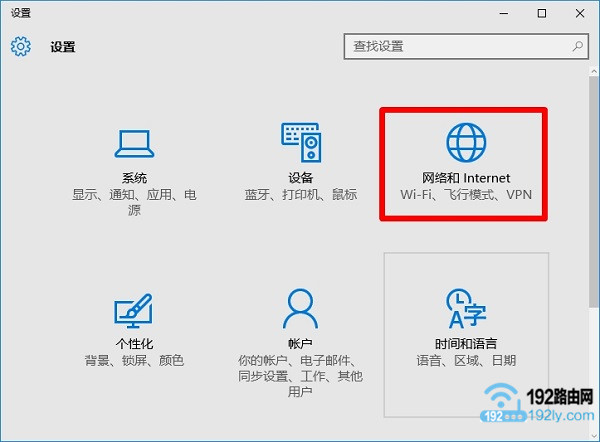
3、点击左侧“以太网”——>继续点击右侧的“本地连接”打开
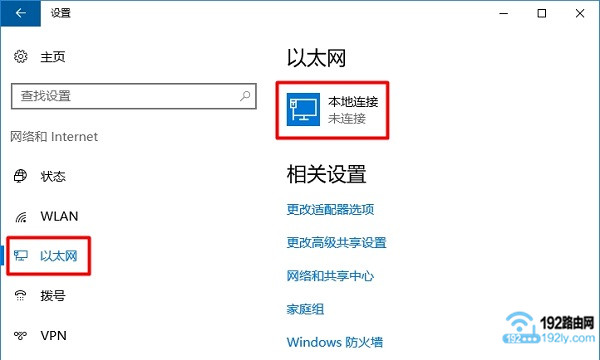
注意问题:
如需要查看Windows 10笔记本电脑无线网卡的MAC地址,这里就先点击左侧的“WLAN”——>在点击右侧“硬件属性”选项
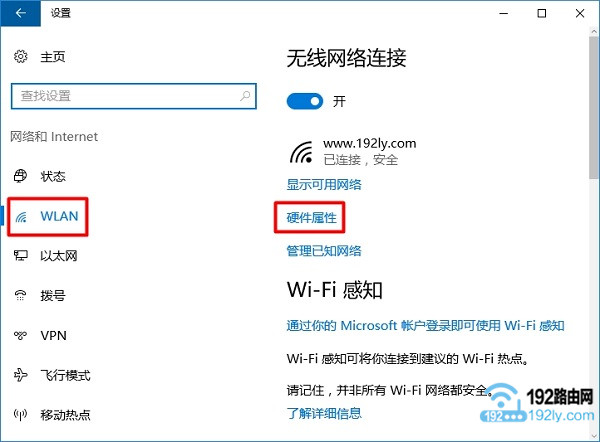
4、页面中“物理地址”后面的就是这台Windows 10电脑的MAC地址信息了,如下图所示。
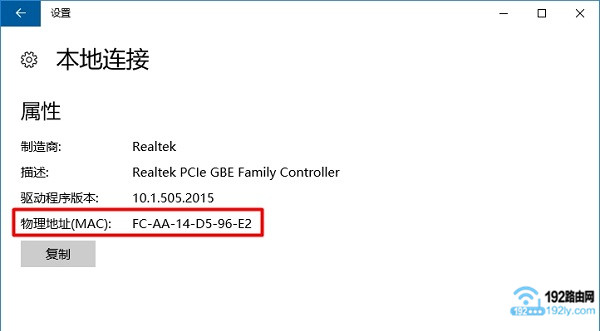
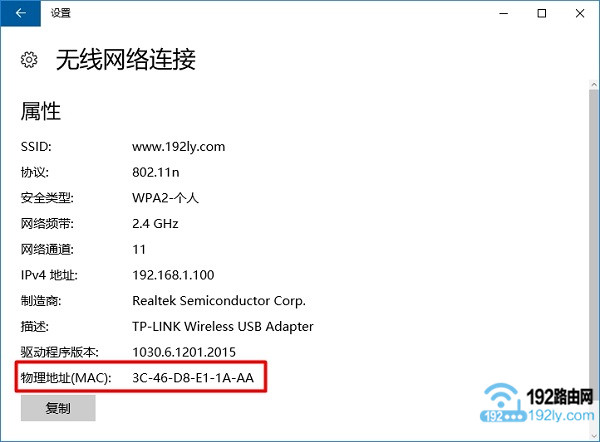
第二种方法
1、同时按住键盘中的“Win”+“R”组合按键,打开 运行 程序。
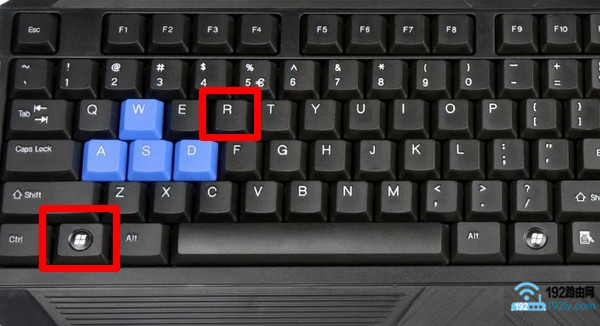
2、在运行程序中,输入:ncpa.cpl——>并点击“确定”打开。

3、用鼠标右击“本地连接”——>选择:状态 打开,如下图所示
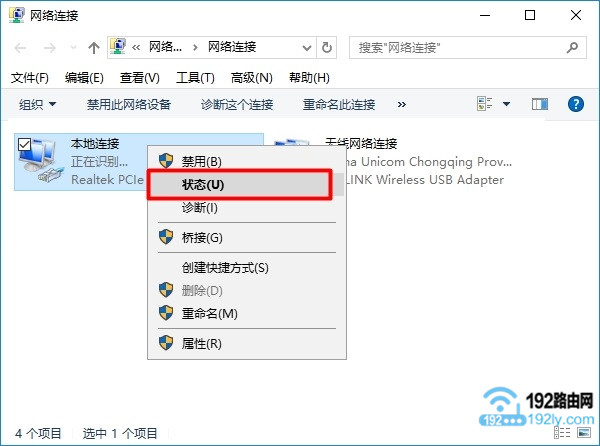
注意问题:
(1)、本地连接 这个选项,在有些Win10电脑中叫做:以太网,大家注意查看。
(2)、如果是Win10系统的笔记本电脑,要查看无线网卡的MAC地址,这里就应该用鼠标右击“无线网络连接”(WLAN)这个选项,然后选择:状态 打开。
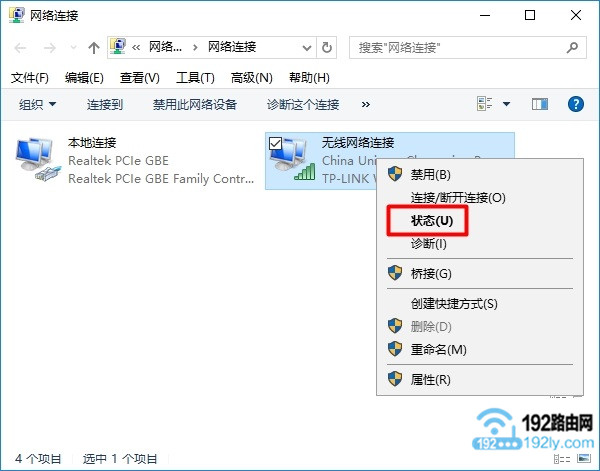
4、点击“详细信息”打开,如下图所示
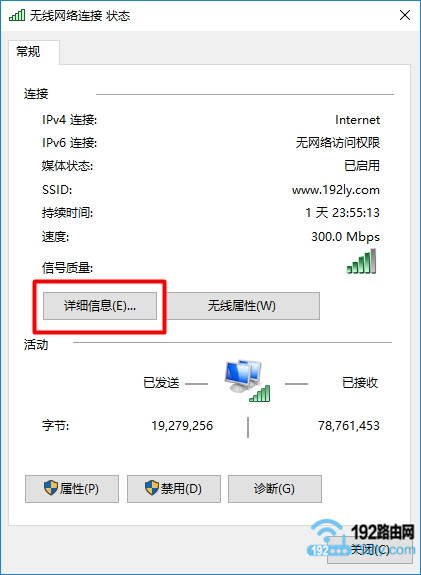
5、在页面中找到“物理地址”这个选项,该选项后面的信息,就是MAC地址了,如下图所示。
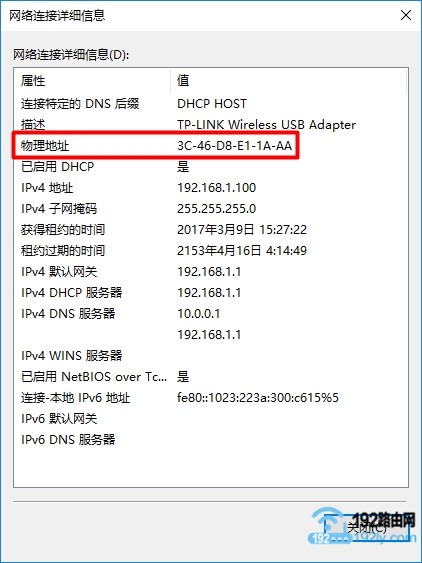
第三种方法
1、同时按住键盘中的“Win”+“R”组合按键,打开 运行 程序。
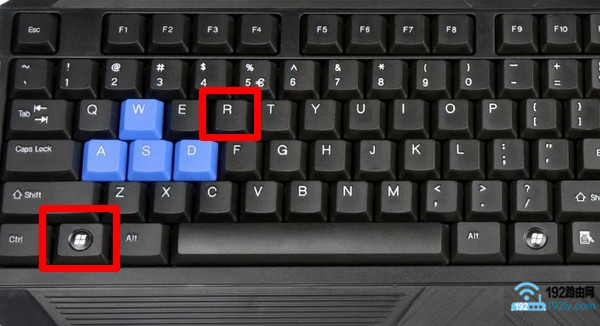
2、在运行程序中输入:cmd——>点击“确定”,打卡命令提示符程序,如下图所示。
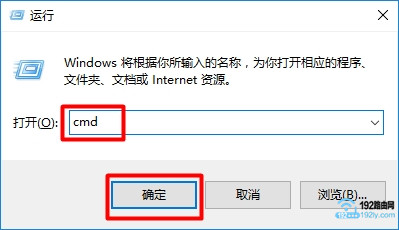
3、在命令提示符程序中,输入命令:ipconfig /all,然后按键盘上的 Enter按键执行命令,如下图所示
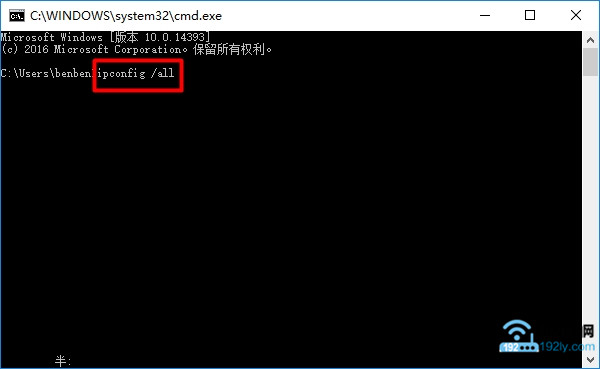
4、在命令执行结果中,就可以查看到这台Win10电脑的MAC地址了,如下图所示。
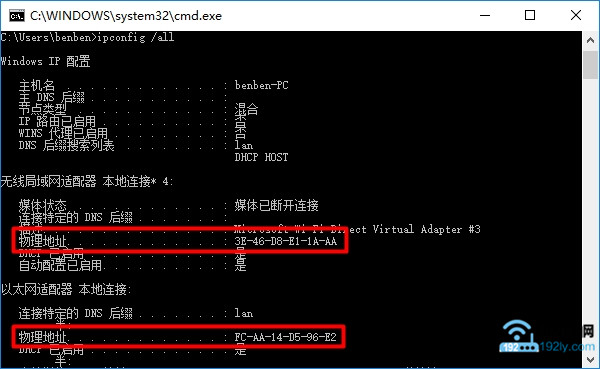
- 上一篇: 电脑上怎么改无线网密码?
- 下一篇: 网线插电脑能上网插路由器不能上网了怎么办?
猜你喜欢
- 2022-05-18 笔记本电脑检测不到wifi信号怎么办?
- 2022-04-30 TP-Link TL-WA933RE扩展器设置方法(笔记本电脑)
- 2022-04-27 电脑连不上网怎么办?
- 2022-04-03 怎么取消电脑开机密码?
- 2022-04-03 电脑开机密码忘记了怎么办?
- 2022-04-03 电脑总是弹出宽带连接解决办法
- 2022-04-03 网线插电脑能上网插路由器不能上网了怎么办?
- 2022-04-03 Win10电脑mac地址查询方法?
- 2022-04-03 电脑上怎么改无线网密码?
- 2022-04-03 192.168.1.1电脑登陆wifi设置教程
- 12-21手机打开路由器入口192.168.1.1
- 12-21192.168.10.1登陆入口的IP地址和用户名密码
- 12-09192.168.10.1登录入口
- 12-09192.168.10.1登录
- 12-09192.168.10.1登录,192.168.10.1手机登录wifi
- 12-09192.168.10.1路由器手机登录入口怎么进入?
- 12-09手机登陆192.168.10.1 wifi设置
- 12-09192.168.10.1手机登录wifi设置【图文】
- 219549℃手机怎么登陆192.168.1.1
- 94766℃192.168.10.1手机登录wifi设置
- 84767℃192.168.1.1登陆页面入口
- 73488℃手机打开路由器入口192.168.1.1
- 72190℃192.168.1.1手机登录入口
- 48364℃192.168.0.1手机登录入口
- 46091℃192.168.3.1手机登陆wifi设置
- 41382℃192.168.10.1登录入口
- 2819℃如何给电脑设置固定IP地址
- 2488℃分享一些家庭路由器选购的坑
- 2438℃Tl-R4148路由器限速设置方法
- 2524℃如何设置路由器提升网速
- 3259℃无线网络的速率为何不能达到最大值?
- 3298℃TP-LINK路由限速设置图文教程
- 3573℃水星路由器设置限速图解教程
- 35946℃水星路路由器限速设置教程
- 最近发表
